GarageBand Kullanma Kılavuzu
- Hoş Geldiniz
-
- Düzenleyici tanıtımı
-
- Piyano Rulo Düzenleyici tanıtımı
- Piyano Rulo Düzenleyici’de notaları ekleme
- Piyano Rulo Düzenleyici’de notaları düzenleme
- Piyano Rulo Düzenleyici’de nota zamanlamasını niceleme
- Piyano Rulo Düzenleyici’de bölgelerin perdesini değiştirme
- Piyano Rulo Düzenleyici’de MIDI bölgelerini yeniden adlandırma
- Piyano Rulo Düzenleyici’de otomasyonu kullanma
-
- Smart Controls’e genel bakış
- Smart Controls türleri
- Transform Pad’i kullanma
- Arpej Oluşturucu’yu kullanma
- Efekt yazılım eklerini ekleme ve düzenleme
- Ana izde efektleri kullanma
- Audio Units yazılım eklerini kullanma
- EQ efektini kullanma
- Düzenlenmiş bir Smart Controls’ü kaydedilmiş ayarlarıyla karşılaştırma
-
- Bir dersi çalma
- Gitarınız için giriş kaynağını seçme
- Ders penceresini özelleştirme
- Bir dersi ne kadar iyi çaldığınızı görme
- Zaman içindeki ilerlemenizi ölçme
- Bir dersi yavaşlatma
- Bir dersin miksini değiştirme
- Tam sayfa müzik notası görüntüleme
- Sözlük konularını görüntüleme
- Gitar akorlarını pratik etme
- Bir derste gitarınızı akort etme
- GarageBand penceresinde dersleri açma
- Ek Çalmayı Öğren dersleri alma
- Dersinizin indirilmesi tamamlanmazsa
- Touch Bar kestirmeleri
- Sözlük
- Telif Hakkı

Mac’teki GarageBand uygulamasından parça paylaşmak için AirDrop’u kullanma
AirDrop, parçaları yakınınızdaki herhangi bir kişiye hızlıca kablosuz olarak göndermenize olanak tanır.
Parçayı yakındaki başka bir Mac’te paylaşma
Mac’teki GarageBand uygulamasında yakındaki diğer Mac’leri görmek için Wi-Fi’yi açın ve Finder penceresinin kenar çubuğundaki AirDrop simgesini tıklayın. Alıcıların da Mac’leri üzerinde Wi-Fi olanağını açması ve AirDrop simgesini tıklaması gerekir.
Yakınızdakilerin kullanıcı resimleri ve bilgisayar adları, AirDrop penceresinde görünür.
GarageBand içinde Paylaş > AirDrop komutunu seçin.
AirDrop sorgu kutusunda aşağıdakileri yapın:
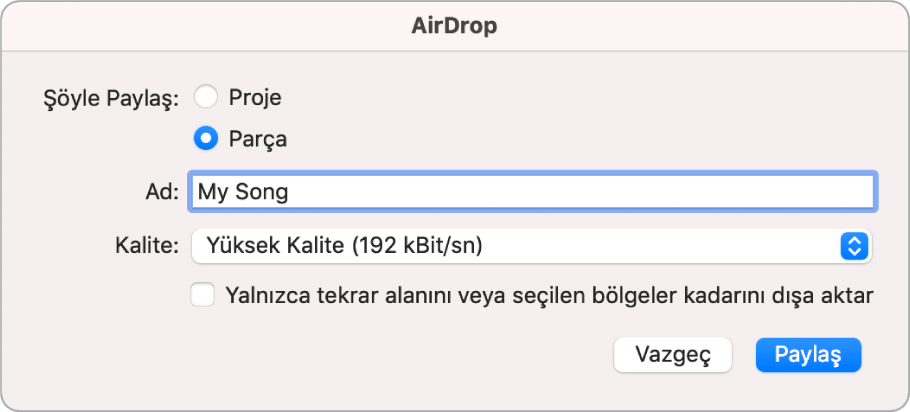
Alıcıların başka bir Mac’teki GarageBand içinde açabileceği ve düzenleyebileceği bir proje paylaşmak istiyorsanız Proje’yi seçin.
Tüm sesle ilgili ayarlar kullanılamaz durumdadır.
Alıcıların Müzik uygulamasında veya .m4a dosyalarını destekleyen başka herhangi bir uygulamada açabileceği bir ses dosyası miksi paylaşmak istiyorsanız Parça’yı seçin.
Aşağıdaki ayarları düzenleyebilirsiniz:
Başlık alanına yeni bir ad girin.
Kalite açılır menüsünden bir ses biçimi seçin.
Projenin tamamının, tekrar alanına göre yalnızca bir kısmının veya seçilen bölgelerin uzunluğunun sunulması arasında seçim yapın.
Paylaş’ı tıklayın.
Görünen Paylaş sayfasında alıcıyı seçin.
Gönder’i tıklayın.
Alıcı dosya aktarımını kabul ettikten sonra, proje ya da parça alıcının İndirilenler klasörüne aktarılır.